Przeglądarka, z której zwykle korzystasz na komputerze lub smartfonie, staje się nieubłaganie powolna? Czy nie możesz poprawnie wyświetlić tej lub innej strony internetowej? Najprawdopodobniej dlatego, że musiszusunąć dane przeglądaniaczyli historię, pliki cookie i wszystkie inne elementy, które są zapisywane przez przeglądarkę, gdy zobaczysz tę drugą stronę. How do you say? Już o tym myślałeś, ale nie masz najmniejszego pojęcia, jak to zrobić? Nie martw się, mogę ci to wytłumaczyć.
Jeśli pozwolisz mi na kilka minut twojego cennego wolnego czasu, mogę w zasadzie wskazać krok po kroku, jak postępować. Zasadniczo wystarczy uzyskać dostęp do ustawień przeglądarki, wyszukać odpowiednią opcję i kliknąć na nią. Nic nie jest zbyt skomplikowane i poza twoim zasięgiem, mogę cię zapewnić. Po wykonaniu i zrozumieniu, gdzie położyć ręce później, nie będziesz już miał trudności z samodzielnym postępowaniem.
Następnie? Czy chcesz przejść do prawdziwej akcji? Ty? Bardzo dobrze. Powiedziałbym więc, że nie tracę cennego czasu, że musimy odejść i zacząć od razu być zajęty. Poświęć kilka minut wolnego dla siebie, ustaw się wygodnie przed zaufanym komputerem i / lub chwyć smartfon lub tablet i postępuj zgodnie z moimi instrukcjami. Życzę wam, jak zwykle, dobrego czytania.
Home
- Google Chrome
- Computer
- Smartfon i tablet
- Mozilla Firefox
- Computer
- Smartfon i tablet
- Internet Explorer
- PC
- Windows Phone
- Microsoft Edge
- Safari
- Mac
- iPhone i iPad
Google Chrome
Zaczynamy próbuje dowiedzieć się, jak usuń dane przeglądania zGoogle Chrome. Poniżej dowiesz się, jak postępować z komputera, systemu operacyjnego Windows lub Mac, i ze smartfonów, zarówno na Androida, jak i iOS. Kroki, które należy podjąć, są do siebie mniej więcej podobne.

komputer Pierwszym krokiem, jaki trzeba podjąć, aby wyeliminować wstępnych danych nawigacyjnych z Google Chrome, po uruchomieniu przeglądarki internetowej na komputerze, kliknij przyciskMenu znajdujący się w prawym górnym rogu (ikona z itrzy pionowe kropki), przesuń kursor na pozycjęInne instrumentyi kliknij napisWyczyść dane przeglądania ...dołączone do menu, które się pojawi.
W oknie, które zostanie otwarte, upewnij się, że jest zaznaczona wszystkie elementy pokazane (historii przeglądania, pobieraniaHistory,obrazów i plików przechowywanych w pamięci podręcznejitd.), A inaczej Apostolskiej je wyselekcjonować, a następnie mówi, co punkt obowiązywać indenti usunięcie tych pozycji, wybierając opcję wolisz z menu na górze (osobiście proponuję wybrać głoswszystko, aby usunąć je wszystkie na raz) i następnie naciska przyciskWyczyść dane nawigacyjne.
Oczywiście, nic nie zabrania tego, że jeśli wolisz wykluczyć pewne dane nawigacyjne z procedury anulowania, możesz to zrobić. Aby to zrobić, wystarczy odznaczyć te elementy z listy dołączonej do okna, które zostanie wyświetlone po kliknięciu na pozycjęWyczyść dane przeglądania ....
Smartfon i tablet
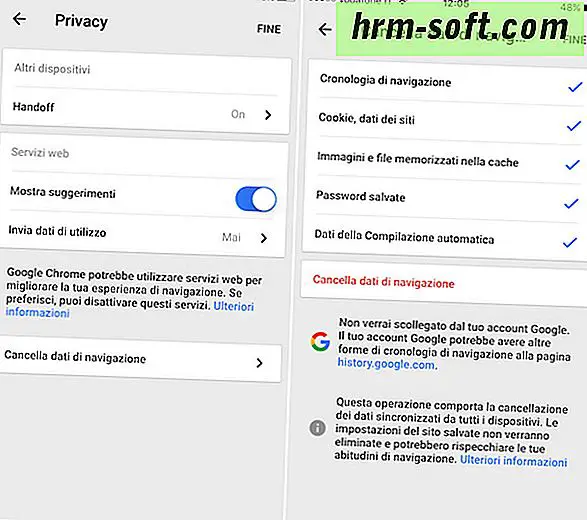
Jeśli używasz Google Chrome na smartfonie lub na tablecie i są zainteresowani w zrozumieniu, jak wyeliminować danych nawigacyjnych pierwszym krokiem, jaki należy wykonać, na Androida, masz dostęp do ekranu głównego urządzenia i naciśnięcie " Ikona aplikacji Chrome. Następnie dotknij przyciskMenu (jeden z trzech kropek pionowo), który jest umieszczony w drugim w prawo, a następnie zatrzymać naUstawienia.
W nowym ekranie w tym momencie będzie pop identyfikujesłowo Zawiadomienie załączonej do sekcji Zaawansowane, pigiaci powyższego należy sprawdzić, czy wszystkie elementy wymienione (historia przeglądania,Cache,dane witryn Cookie itp.) są sprawdzane, a następnie przejdź doWyczyść dane nawigacyjne.Jeśli posiadasz iPhone lub iPad, aby usunąć dane nawigacyjne w internecie masz dostęp do ekranu głównego systemu iOS, podłącz ikonę Chrome, naciśnij przycisk Menu
(tego ztrzema kropkami) znajduje się w prawej górnej części ekranu, a następnie na pozycjiUstawieniaw menu, które się pojawi.Teraz krok na
głos Zawiadomienie, które znajdują się w sekcji Zaawansowanewybierz danych nawigacyjnychJasne, mieć pewność, że wszystkie dostępne egzemplarze (historia przeglądania,Cookie strony danych,Images i pliki buforowaneitd.) plują, a następnie zatrzymują się naWyczyść dane przeglądaniadwa razy z rzędu.W obu przypadkach, jeśli wolisz wyłączyć określone elementy z procedury anulowania, wszystko, co musisz zrobić, to odznaczyć je przed rozpoczęciem procedury anulowania.
Mozilla Firefox
Czy zwykle przeglądasz sieć za pomocą
Mozilla Firefoxi czy chcesz zrozumieć, jak usunąć dane przeglądania? Następnie wykonaj poniższe czynności, a zobaczysz, że w mgnieniu oka będziesz w stanie ukończyć całą procedurę. Znajdź wytłumaczyć jak to zrobić na komputerze (Windows i Mac) i na smartfony i tablety (Android i iOS)Computer
Zainteresowanych zrozumieć, jak usunąć dane przeglądarki Mozilla Firefox, aby rozpocząć uruchomić przeglądarkę internetową, a następnie kliknij przycisk

menu (jeden ztrzy linie poziomo) obecnego w prawym górnym rogu okna kliknij następnieHistoriaiz menu, które widzisz pojawiają się, naciska na pozycjiwyczyścić historię zegarek ...zacząć Procedura usuwania historii przeglądarki.oznacza to wówczas przedział czasu ma być usunięty za pomocą menu rozwijanego dołączony do nowego okna pojawił się na ekranie (ja proponuję Ci wybrać
Wszystko opcja), kliknij przycisk Szczegółyi upewnij się, że są one plucie w polach wszystkie pozycje na liście (historii przeglądania i pobierania, moduły ibadań, ciasteczka itp), a następnie naciskając naWyczyść teraz.Oczywiście, jeśli wolisz, możesz również wykluczyć określone elementy ze skasowania. Po prostu usuń znacznik wyboru obok swoich wpisów przed rozpoczęciem usuwania danych i kliknięciem
Szczegóły. Smartfon i tablet
Używasz aplikacji Firefox surfować po sieci na smartfonie lub tablecie z Androidem lub

na iPhonie lub iPadziei chciałbyś dowiedzieć się, jak usunąć dane przeglądania. Następnie należy przejść do ekranu głównego urządzenia, uruchom przeglądarkę, dotknij przycisk Menu na(jednej z trzech liniipoziomo dolny środek na iOS i zetrzy kropki w prawym górnym rogu Androida) i naciska na słowachUstawienia (jeśli nie można zobaczyć to co się przesunięcie w lewo w oknie zostanie wyświetlony na ekranie).Przewiń następnie ekran, naciskając na
Wyczyść dane prywatne, a następnie portuwszystkie przełączniki ON które znajdują się dostępne głosy (historii przeglądania,Cache,Cookie idanych offline stron internetowych). Na koniec naciska przyciskUsuń dane osobowe, a następnieOKi gotowe.Oczywiście, jeśli wolisz, możesz również usunąć niektóre elementy, a inne nie. Wystarczy podjąć działania przed rozpoczęciem procesu usuwania przynosząc
OFF przełączniki odpowiadające pozycjom tych elementów, które nie chcą, aby usunąć i pozostawić go na ONtych, które odnoszą się elementy, które chcesz usunąć.Internet Explorer
Poniżej dowiesz się, jak usunąć dane nawigacyjne z
Internet Explorera. Procedura jest bardzo prosta do przeprowadzenia, zarówno na komputerze PC, jak i Windows PhonePC
Czy chcesz usunąć dane przeglądania z Internet Explorera z komputera? Następnie uruchom przeglądarkę, należy kliknąć na ikonę „biegu

lub menuNarzędzia w prawym górnym rogu (w zależności od wersji oprogramowania zainstalowanego na komputerze), a następnie wybierzOpcje internetowe z menu, które się pojawi.W oknie, które się pojawi, upewnij się, że wybrano kartę sched General scheda i naciśnij przycisk
Usuń ... przycisk znajdujący się pod pozycją Historia przeglądania. Następnie upewnij się, że jest zaznaczona obok wszystkich wpisów (Tymczasowe pliki internetowe, a strony internetowe, plikiciasteczka i miejscu na stronęhistorii danych,etc.) i kliknij Usuń. Jeśli nie chcesz, aby program kontynuował przeglądanie stron internetowych dodanych do ulubionych, przed naciśnięciemUsuńusuń zaznaczenie z opcjiZachowaj dane na ulubionych stronach internetowych.Jeśli używasz Internet Explorer w wersji dotykowej (metro) dla Windows 8 i Windows RT, można wyczyścić dane przeglądarki, umieszczając kursor myszy w górnym lub dolnym prawym rogu ekranu i wybierając ustawienia IEz paska, który pojawia się z boku. Następnie przejdź doOpcje internetowei kliknij
Usuń.Windows PhoneCzy posiadasz smartfonaWindows Phonei surfujesz po Internecie w Internet Explorerze? Następnie można wyczyścić dane przeglądarki zaczynające przeglądarce, naciskając
ikona menu (jeden z

trzy kropki), wybierając Ustawieniaz menu, które się pojawi, a następnie naciskając odpowiedni przycisk na usuwanie danych nowy ekran, który jest ci pokazywany. Łatwiejsze niż to?Microsoft EdgeUżywaMicrosoft Edgena komputerze z zainstalowanym systemem Windows 10 i chcesz zrozumieć, jak usunąć dane przeglądarki? Następnie uruchom przeglądarkę, a następnie kliknij ikonęMenu
(obraz przedstawiający trzy punkty puntu

), który znajduje się w prawej górnej części okna przeglądarki.Następnie kliknij na słowachUstawienia załączonego menu przedstawiane użytkownikowi następnie kliknij przyciskWybierz elementy, które mają zostać usunięte, które można znaleźć w sekcji
usunąć dane poszukiwania i sprawdzić wszystkie elementy (Historia poszukiwań,Pliki cookie i dane z zapisanych stron internetowych,Dane i pliki z pamięci podręcznejitp.) remove i usuń je ze wszystkich innych elementów. Aby zakończyć, kliknij przyciskAnuluj.Nawet w tym przypadku, jeśli wolisz, możesz wykluczyć określone elementy z procedury usuwania, przypominając Ci, aby nie zaznaczać odpowiednich pozycji dołączonych do menu, które zostanie wyświetlone po kliknięciuWyczyść dane eksploracji.SafariJeśli masz komputer Mac lub urządzenie z systemem iOS i zazwyczaj używasz przeglądarki Safarijako przeglądarki internetowej, postępuj zgodnie z instrukcjami w poniższych liniach, aby dowiedzieć się, jak usunąć wszystkie dane nawigacyjne. Pamiętaj, że w konkretnym przypadku historii, anulowanie zostanie automatycznie usunięte przez wszystkie inne urządzenia, z którymi zalogujesz się na swoje konto iCloud.Mac
Chcesz dowiedzieć się, jak usunąć dane przeglądarki zapisane na Safari na Macu? Następnie odłóż na bok historię. Aby to zrobić, kliknij menuSafariw lewym górnym rogu, wybierz opcję
Wyczyść historię ...
wybierz przedział czasu dla usunięcia danych z menu Usuń (sugeruję wybrać opcjęwszystkiew sposób usunięcia wszystkich danych), a następnie naciśnie przycisk
Usuń przycisk historii.

Aby usunąć pliki cookie, musisz kliknąć elementPreferencje ...podłączony do menuSafariw lewym górnym rogu, a następnie wybierz kartęPrywatność. Następnie naciska przyciskZarządzaj danymi witryny ...znajdującymi się w sekcji
Pliki cookie i dane witryny:, naciśnijUsuń wszystkiei potwierdź wykonanie operacji, klikającUsuń teraz.Jeśli nie chcesz usuwać danych dotyczących wszystkich stron internetowych, ale tylko niektóre z nich, zamiast klikaćUsuń wszystkomusisz wybrać strony internetowe, do których zamierzasz się udać, a następnie kliknąć przyciskUsuń.iPhone i iPadSafari na iOS umożliwia również usuwanie danych przeglądania. Jak to się robi? Nic nie może być prostsze. Na początek przejdź do ekranu głównego urządzenia, a następnie wejdź na ikonę Ustawienia(w formiebiegu
), przewijaj wyświetlony ekran, aż zobaczysz słowaSafari, a następnie naciśnij je.Na koniec przerwijWyczyść dane strony i historię witryny
dwa razy z rzędu i zaczekaj na rozpoczęcie i zakończenie procedury. Krótko mówiąc, wyjaśnienie tego zajmuje dużo więcej czasu niż zrobienie tego.
